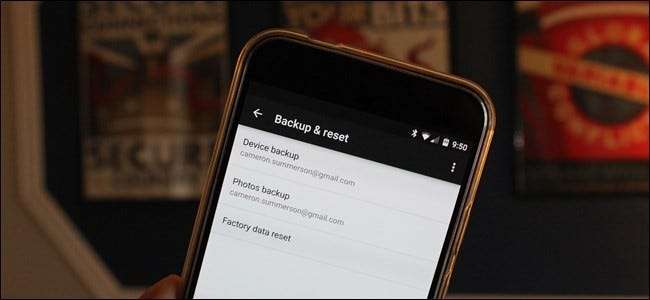
Google (tai yksittäiset käyttämäsi sovellukset) varmuuskopioivat suuren osan Android-puhelimen tai -tabletin tiedoista automaattisesti, mutta mitä sinulle tallennetaan ja mitä sinun on tallennettava itsellesi?
Selitämme tarkalleen, mitkä tiedot varmuuskopioidaan automaattisesti ja mitkä eivät, joten voit olla rauhallinen tietäessäsi, että tietosi ovat turvassa - tai ryhdy toimiin varmuuskopioidaksesi joitain sovellustietoja itse.
Mitä Google varmuuskopioi automaattisesti
Googlella on Androidiin sisäänrakennettu palvelu, jota kutsutaan sopivasti Android Backup Service -palveluksi. Oletusarvoisesti tämä palvelu varmuuskopioi useimmat tärkeät tiedot ja yhdistää sen asianmukaiseen Google-palveluun, jossa voit käyttää sitä myös verkossa. Näet synkronointiasetuksesi siirtymällä kohtaan Asetukset> Tilit> Google ja valitsemalla sitten Gmail-osoitteesi.
-
Yhteystiedot,
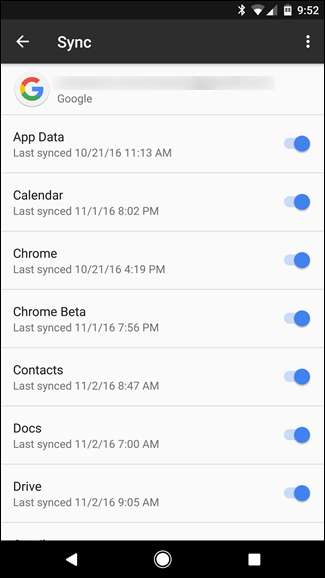 Sähköposti, dokumentit ja kalenterit
: Android-yhteystietosi synkronoidaan Google-yhteystietojesi kanssa verkossa (voit käyttää näitä yhteystietoja Gmailista tai omista
Google-yhteystiedot -sivu
), sähköpostisi tallennetaan turvallisesti Gmail-tilillesi ja kalenteritapahtumat synkronoidaan Google-kalenterin kanssa.
Sähköposti, dokumentit ja kalenterit
: Android-yhteystietosi synkronoidaan Google-yhteystietojesi kanssa verkossa (voit käyttää näitä yhteystietoja Gmailista tai omista
Google-yhteystiedot -sivu
), sähköpostisi tallennetaan turvallisesti Gmail-tilillesi ja kalenteritapahtumat synkronoidaan Google-kalenterin kanssa.
- Jotkut järjestelmäasetukset : Android synkronoi myös joitain järjestelmäasetuksia - esimerkiksi Android tallentaa tallennetut salasanat Wi-Fi-verkoille ja noutaa ne jokaiselle käyttämällesi Android-laitteelle. Se varmuuskopioi myös näytön asetukset, kuten kirkkauden ja aikakatkaisun pituuden.
- Chrome-selaintiedot : Jos käytät Chrome-selainta, kirjanmerkkisi synkronoidaan Chrome-synkronointitilisi kanssa.
- Hangouts-keskustelulokit : Hangouts-keskustelulokit tallennetaan Gmail-tilillesi olettaen, että et ole poistanut chat-kirjautumista käytöstä Gmailissa.
- Sovellukset ja muu ostettu sisältö : Kaikki ostamasi (tai asentamasi) sovellukset on linkitetty Google-tiliisi. Kun määrität uuden Android-laitteen (tai annat tilisi sen jälkeen) Android-laitteen palauttaminen tehdasasetuksiin ), Android tarjoaa automaattisen latauksen ja asennuksen aiemmin asentamillesi sovelluksille. Voit myös tarkastella aiemmin asentamiasi sovelluksia Play Kaupassa, joten et unohda käyttämiäsi (tai ostamiasi) sovelluksia. Muu Google Playsta ostamasi sisältö on myös sidottu Google-tiliisi.
- Jotkut kolmannen osapuolen sovellustiedot : Kolmansien osapuolten sovellukset synkronoivat tietonsa usein, mutta eivät aina, verkkopalveluiden kanssa. Jos sinulla on sovellus, joka sisältää sinulle tärkeitä tietoja, muista tarkistaa, synkronoiko se tietoja verkossa, ennen kuin pyyhit tai poistat puhelimesi.
- Smart Lock -salasanan tiedot: Jos käytät Chromea tietokoneillasi ja Smart Lock for Passwords on käytössä, tallennettuja salasanoja ei synkronoida paitsi mobiililaitteen Chromessa myös joissakin sovelluksissa. Esimerkiksi, jos Netflix-salasanasi on tallennettu Smart Lock for Passwords -sovellukseen, se on automaattisesti käytettävissä Android-laitteidesi sovelluksessa.
- Kuvat: Jos käytät Google-kuvia, voit myös varmuuskopioida valokuvasi Googlen palvelimille. Toisin kuin useimmat muut tässä luettelossa olevat, tämä ominaisuus on otettava käyttöön ennen kuin se vain tapahtuu - onneksi olemme tutustuneet myös sinun asettamiseen . Android Nougatin Varmuuskopioi ja palauta -valikossa on myös "Photos Backup" -merkintä.
LIITTYVÄT: Hallitse älypuhelimesi automaattisia valokuvalatauksia
Tämä ei ole tyhjentävä luettelo, mutta sen pitäisi antaa sinulle käsitys siitä, mikä varmuuskopioidaan automaattisesti. Google sisältää tärkeimmät asiat, joten sinun ei tarvitse huolehtia sähköpostisi, yhteystietojesi, sovellusten, tallennettujen Wi-Fi-salasanojen tai jopa useimpien salasanojen menettämisestä.
Mitä Google ei varmuuskopioi
Nyt kun olemme tutkineet, mitä Google automaattisesti varmuuskopioi, katsotaanpa, mitä he eivät tee:
- Tekstiviestit : Android ei varmuuskopioi tekstiviestejä oletuksena. Jos kopio sinulle tekstiviesteistä on sinulle tärkeää, seuraa ohjeita varmuuskopioida tekstiviestit Gmail-tilillesi .
- Google Authenticator Tiedot : Google ei synkronoi tietoturvasyistä Google Authenticator koodit verkossa. Jos pyyhit Android-laitteesi, menetät kyvyn suorittaa kaksivaiheista todennusta. Voit silti todentaa tekstiviestillä tai tulostetulla todennuskoodilla ja määrittää sitten uuden laitteen uusilla Google Authenticator -koodeilla.
- Mukautetut asetukset, Bluetooth-pariliitokset ja suojaustiedot: Kun asetat uuden puhelimen tai palautat tehdasasetukset, sinun on korjattava kaikki Bluetooth-lisävarusteet, määritettävä tietyt asetukset (kuten esimerkiksi estettävät ilmoitukset) ja annettava kaikki suojaustiedot, kuten lukitse näytön salasanat ja sormenjäljet.
Varmista ennen puhelimesi palauttamista tai myyntiä, että sinulla on nämä tuotteet varmuuskopioitu manuaalisesti, jos haluat.
Varmuuskopioiden harmaa alue
Kuten useimmissa asioissa, täällä on harmaa alue: asioita, jotka voi olla varmuuskopioitu, mutta ne riippuvat myös muista muuttujista, kuten kehittäjien integroinnista esimerkiksi kolmansien osapuolten sovelluksiin.
- Pelin edistyminen : Android Backup -palvelun avulla kehittäjät voivat varmuuskopioida tietonsa ja palauttaa sen automaattisesti tulevaisuudessa. Jotkut pelit eivät kuitenkaan välttämättä hyödynnä tätä ominaisuutta. Tämä ominaisuus on riippumaton jokaisesta pelistä, joten tee tutkimuksesi ennen kuin menetät kaiken vaihdettaessa laitetta tai tehdasasetusten palautusta tehtäessä.
- Sovelluksen asetukset : Monia muita sovellusasetuksia ei varmuuskopioida oletusarvoisesti. Riippumatta siitä, mitä asetuksia käytät sovelluksessa, tai herätyksistä, jotka olet luonut Kello-sovelluksessa, niitä ei todennäköisesti varmuuskopioida verkossa. Jotkin kolmannen osapuolen sovellukset sisältävät varmuuskopiointiominaisuuksia, jotka vievät sovelluksen tiedot paikalliseen tiedostoon, jota sinun on sitten seurattava manuaalisesti (ehkä lataamalla se Google Driveen). Jälleen, tämä tulee olemaan yksilöllinen jokaiselle sovellukselle.
Jälleen, jos jotain tärkeätä haluat säilyttää yhdessä sovelluksessasi, tarkista sovelluksen asetuksista tai ohjeista, varmuuskopioidaanko se automaattisesti vai ei. Joissakin tapauksissa sinulla voi olla vaihtoehtoja varmuuskopioida tiedot manuaalisesti ja tuoda ne uudelle laitteellesi tiedoston muodossa.
Täysi varmuuskopio
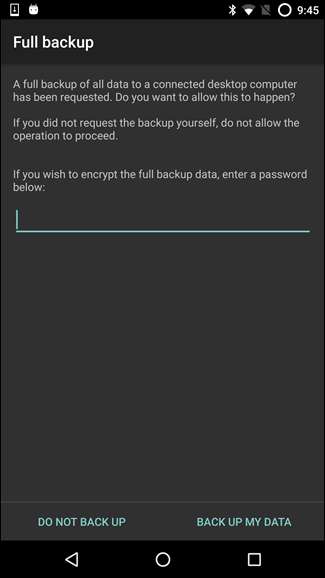
Useimpien ihmisten ei pitäisi joutua varmuuskopioimaan Android-puhelinta tai -tablet-laitetta manuaalisesti - Androidin oletusarvoisten varmuuskopiointiominaisuuksien pitäisi olla yli tarpeeksi hyviä. Jotkut ihmiset saattavat kuitenkin haluta varmuuskopioida tiedot, joita Android ei varmuuskopioi oletuksena: pelitallennukset, sovellusasetukset tai mikä tahansa muu.
Jos haluat varmuuskopioida ja palauttaa Android-tiedot manuaalisesti, sinulla on muutama vaihtoehto:
- Titanium Backup : Titanium Backup on varmuuskopiosovellusten isoisä. Voit käyttää Titanium Backupin ilmaista versiota, mutta kaikesta sovelluksen tarjoamasta (ja todennäköisesti haluamistasi ominaisuuksista) joudut maksamaan 6,00 dollaria sovelluksen Pro-versiolle. Se ei myöskään ole kaikille, koska se vaatii pääkäyttäjän oikeudet . Tarkempia tietoja siitä, mitä Titanium Backup voi tehdä (ja miten sitä käytetään), pää tänne - Huomaa, että tämä viesti on hieman päivätty näköinen , mutta kaikki toiminnot ovat edelleen samat.
- Androidin piilotettu paikallinen varmuuskopiointiominaisuus : Androidilla on sisäänrakennettu varmuuskopiointi- ja palautusominaisuus, joka ei vaadi juuria , mutta tämä ominaisuus on piilotettu. Sinun on tehtävä varmuuskopio tai palautus kytkemällä laite tietokoneeseen ja suorittamalla komento.
Lyhyesti sanottuna, Android varmuuskopioi jo tärkeimmät asiat oletusarvoisesti, mutta muista ottaa valokuvien lataus käyttöön, jotta sinulla on varmuuskopio kuvistasi! Edistyneet käyttäjät saattavat haluta käyttää paikallista varmuuskopiointityökalua, mutta useimpien ihmisten ei tarvitse tehdä sitä, koska ei ole niin vaikeaa aloittaa tyhjästä tehdasasetusten palauttamisen jälkeen.







